|
はじめに
|
|
オリジナルのCD・DVDは焼けたけど・・・
ディスクが真っ白で内容がわからない。
せっかくだがらディスクもかっこよくしたい。
そんな要望に応え、レーベルの作り方について
解説していきたいと思います
|
|
レーベルの作り方
|
|
まず用意したいものは
・ELECOMの画像編集ソフト LINK
扱いやすく無料なのでお勧めです。
・印刷用シール(シート)
直接印刷できないCD・DVDの場合必要です
まず【エレコムらくちんプリント】を起動してください
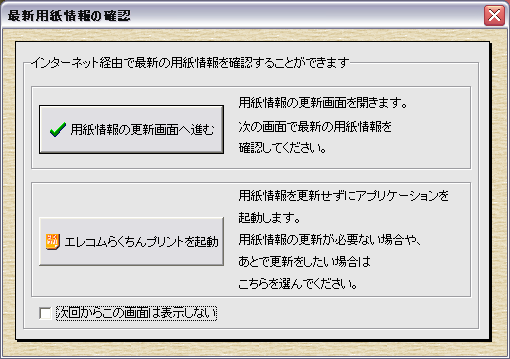
このような画面になると思います。
【エレコムらくちんプリントを起動】をクリックしてください。
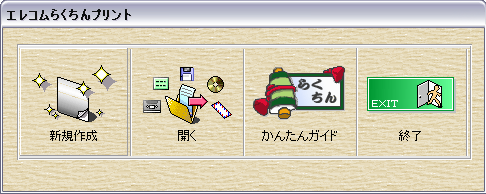
メニューが表示されるので【新規作成】をクリック。
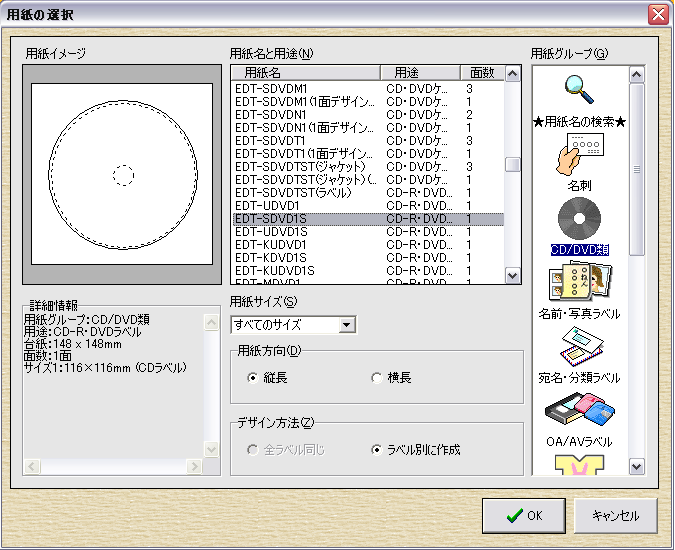
すると用紙選択画面が表示されます。
今回は内径の小さい【EDT-SDVD1S】を選択します
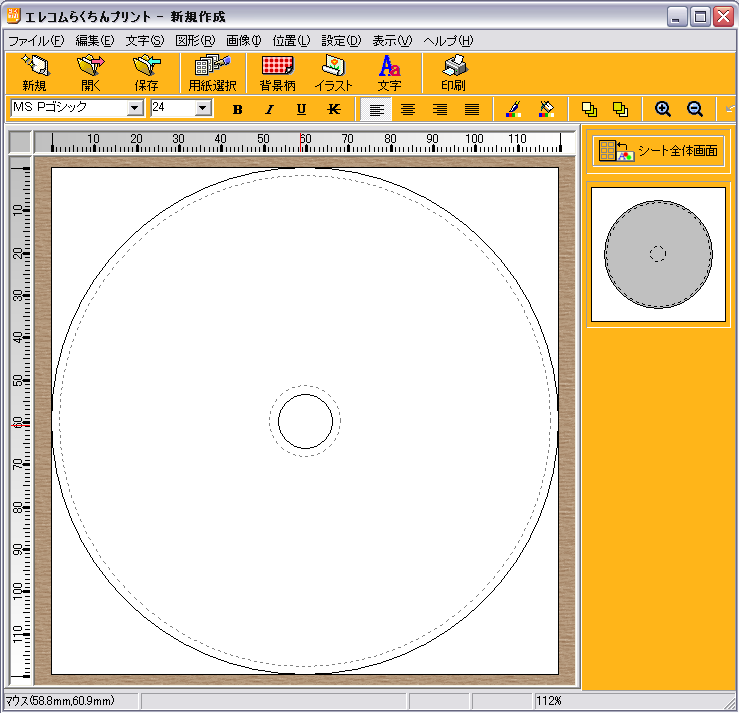
編集画面が表示されます。操作は簡単!
背景柄…画像の大きさを自動調整し貼りつけてくれます。
小さな画像はパターン表示にもできますが
位置をずらすことができません
イラスト…写真や絵などを貼り付けます。
大きさや位置などを自由に変えられます。
解像度が95以上なら500ピクセル
わからない場合は1200ピクセル以上の
画像を用意すれば大丈夫です。
文 字…文字を入力できます。
色や大きさはもちろん、フォントや
表示パターンやレイアウトも変更できます。
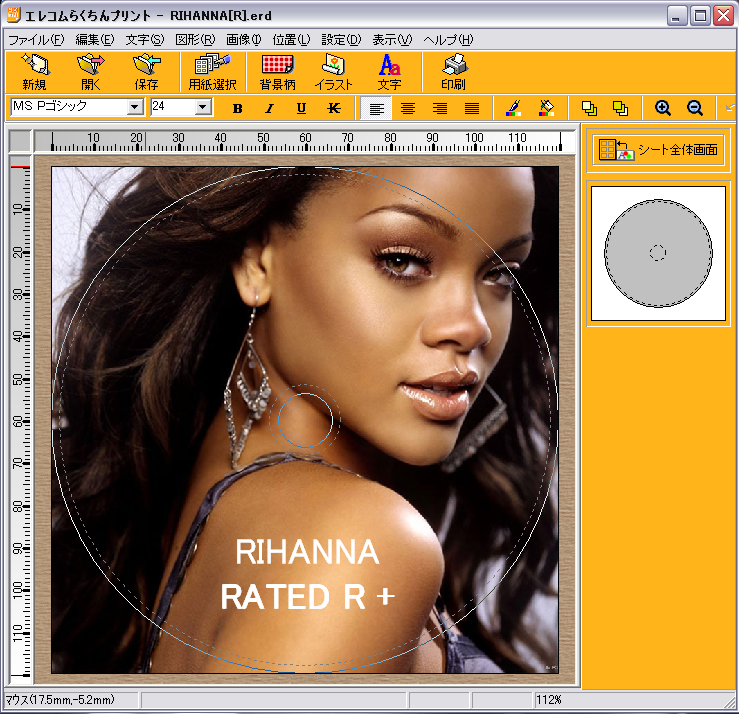
こんな感じ・・・
完成したら【印刷】ボタンを押しましょう。
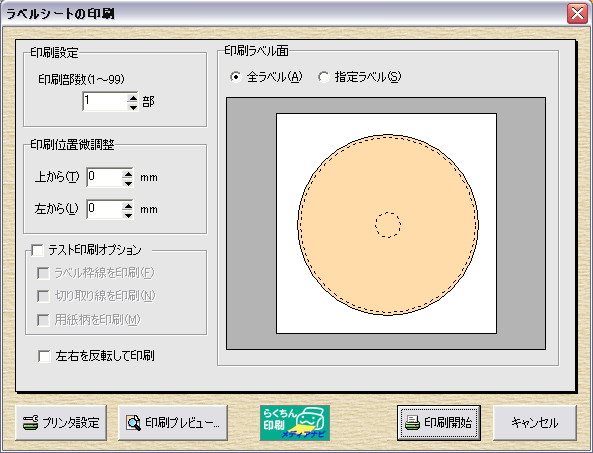
薄いオレンジの部分が印刷範囲で
点線はシートに刻まれてる切り込み線の位置です。
変更がなければ【印刷】ボタンをクリックしてください
最後に印刷されたシートをはがしディスクに貼れば完成です。
*中心部分から大きくずれると異常振動を起こし
再生できない以外に機械の故障にも
つながるので注意してください

今回はこのシートを使用しました。
40枚で700〜1000円位だったかな??
光沢のないマッドなシールならダ○ソーでも購入可。
|
|
ジャケットの作り方
|
|
ここまできたら・・・ジャケットも!そんな人の為に。
オリジナルジャケットを作るための解説です。
今回もELECOMらくちんプリントを使用します。
今回は用紙選択画面から説明します。
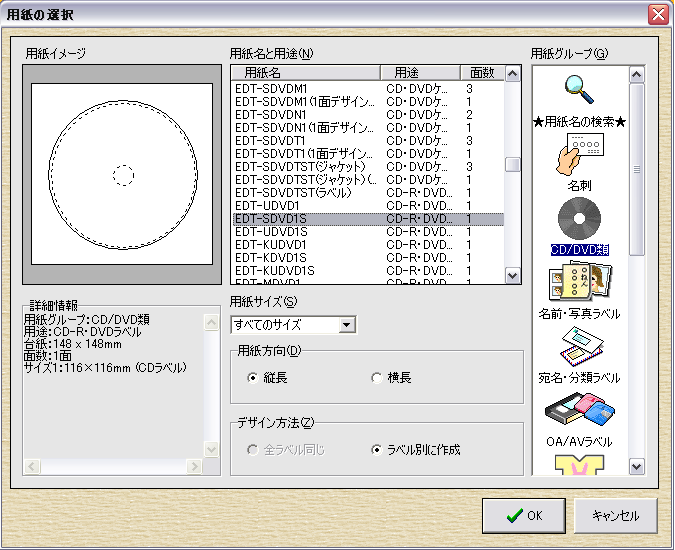
用紙は【EDT-KCDJK(1面デザイン)】を使いました。
ここはご自身で購入したシートの型番を参考に選んでください。
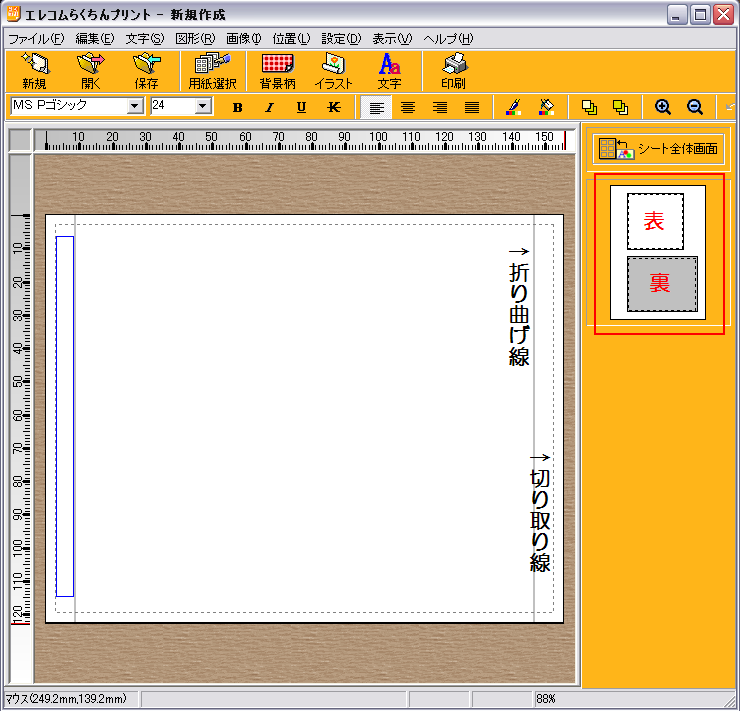
これが編集画面です。右にあるのがシートレイアウトで
灰色になってるのが現在編集中の部分です(写真は裏面)。
1面タイプは裏ジャケットと背表紙が一体になっています。
灰色の折り曲げ腺と点線の切り込み線に挟まれた
青い枠の部分が背表紙の部分になります。
背景柄…画像の大きさを自動調整し貼りつけてくれます。
小さな画像はパターン表示にもできますが
位置をずらすことができません
イラスト…写真や絵などを貼り付けます。
大きさや位置などを自由に変えられます。
解像度が95以上なら500ピクセル
わからない場合は1200ピクセル以上の
画像を用意すれば大丈夫です。
文 字…文字を入力できます。
色や大きさはもちろん、フォントや
表示パターンやレイアウトも変更できます。
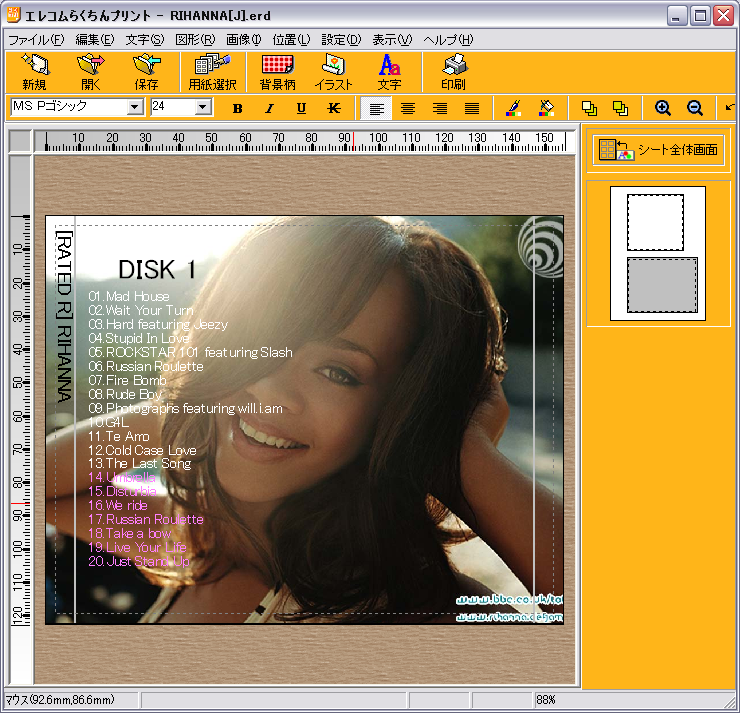
こんな感じ。
納得できる編集ができたら【印刷】をクリックし
【プレビュー】を見てみましょう
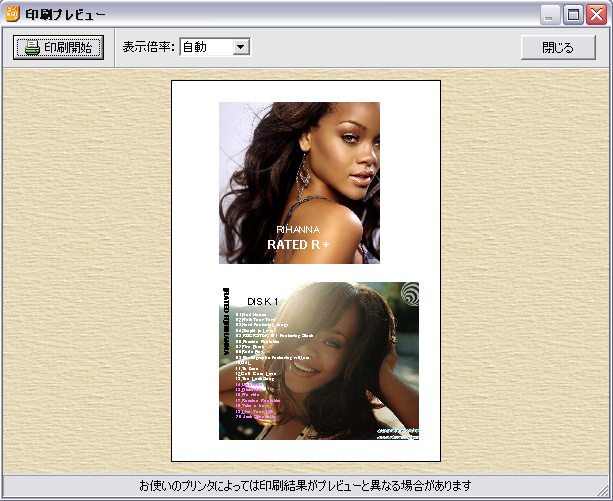
表面、裏面ともにOKなら【印刷開始】をクリックしてください
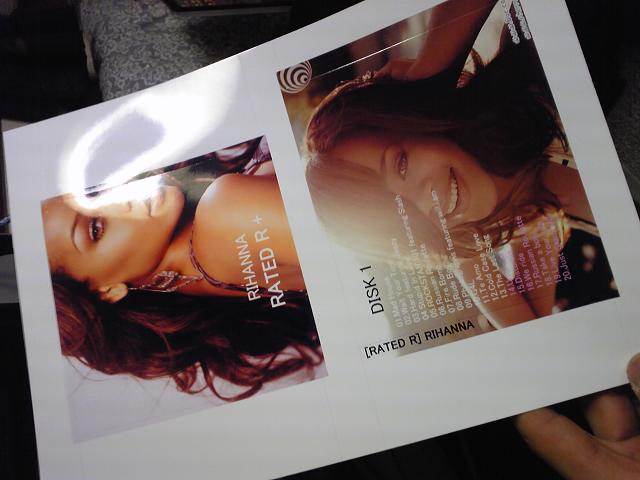
印刷されるとこんな感じです^^
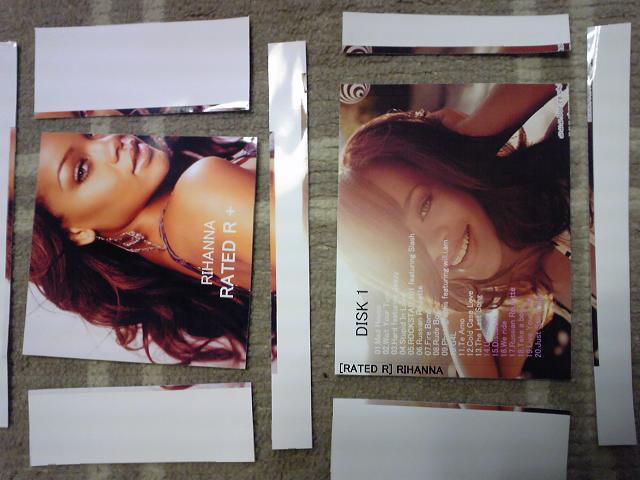
あとは切り取り線をきりはなし・・・
(ハサミは使いません)

折り曲げて・・・ケースに入れれば完成です^O^
おおっ!売りものっぽい^^

使用したケースはまたまたダ○ソーで100円です。
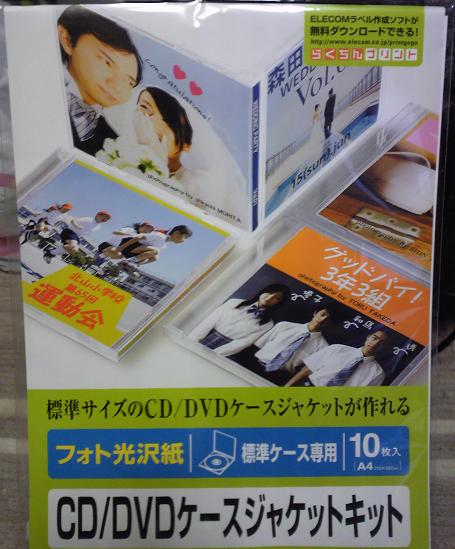
使用したシールシートはこれです。1300円位だったかな??
|





